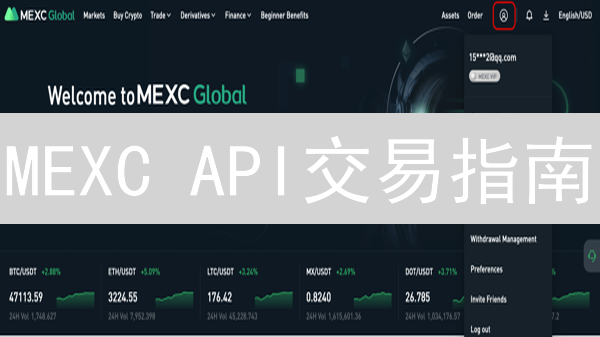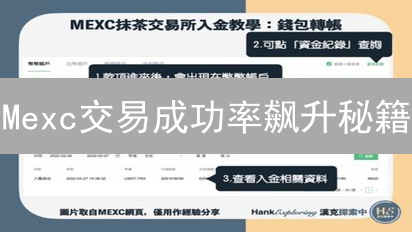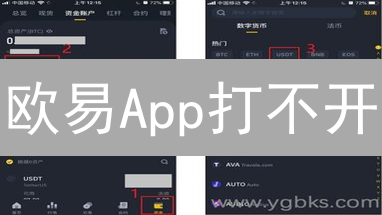Kraken 交易所:如何绑定二次验证设备,构筑账户安全防线
在波谲云诡的加密货币交易世界里,账户安全是投资者必须时刻警惕的头等大事。Kraken 作为全球领先的加密货币交易所之一,为用户提供了多种安全措施,其中二次验证 (2FA) 无疑是最重要的一环。启用 2FA,就像为你的账户增添了一把坚固的锁,即使密码不幸泄露,攻击者也难以轻易入侵。本文将详细介绍如何在 Kraken 交易所绑定二次验证设备,从而显著提升账户安全性。
为什么你需要二次验证 (2FA)?
在数字资产的世界里,保护你的账户安全至关重要。传统的账户安全措施,例如设置复杂的密码,虽然重要,但已不足以应对日益复杂的网络安全威胁。长期以来,我们依赖用户名和密码作为进入个人账户的主要凭证。然而,这种单一的安全屏障正面临着前所未有的挑战,密码泄露事件频发,严重威胁着用户的数字资产安全。
密码泄露的途径多种多样且防不胜防,主要包括:
- 网络钓鱼攻击: 攻击者精心设计虚假的网站或电子邮件,伪装成银行、社交媒体平台或其他可信的机构或个人。他们利用社会工程学技巧,诱骗用户在虚假页面上输入用户名、密码、甚至是二次验证码等敏感信息。用户一旦上当,账户信息就会立刻暴露在攻击者的掌控之下。
- 恶意软件感染: 用户的计算机或移动设备可能在不知不觉中感染恶意软件,例如键盘记录器、木马病毒等。这些恶意软件会潜伏在后台,秘密记录用户在键盘上输入的所有信息,包括用户名、密码、银行卡号等敏感数据。攻击者可以远程访问这些被窃取的信息,从而控制用户的账户。
- 平台数据泄露: 加密货币交易所、钱包服务商或其他在线平台的服务器可能成为黑客攻击的目标。一旦平台数据库遭到入侵,存储在其中的用户账户信息,包括用户名、密码哈希值、电子邮件地址等,都可能被泄露。即使平台对密码进行了加密处理,攻击者仍然可以通过彩虹表、暴力破解等手段尝试破解密码。
- 密码猜测与暴力破解: 如果用户使用的密码过于简单,例如生日、电话号码、常用单词等,攻击者可以使用弱密码字典或暴力破解工具,尝试破解用户的密码。即使密码设置较为复杂,攻击者也可以利用高性能计算机和分布式计算技术,进行大规模的密码猜测,最终破解用户账户。
一旦攻击者成功获取用户的密码,他们就可以轻而易举地登录用户的账户,进行非法操作,例如转移资金、窃取个人信息、甚至进行身份盗用。对于加密货币用户而言,这意味着他们的数字资产将面临被盗取的风险。
二次验证 (2FA) 的引入,旨在解决传统密码安全的局限性,为用户账户增加一道额外的安全防线。它要求用户在登录时,除了提供用户名和密码之外,还需要提供第二种独立的验证因素,从而大大提高了账户的安全性。
二次验证基于多因素认证的原理,它要求用户提供两种或两种以上的身份验证因素,这些因素通常分为以下几类:
- 你知道的东西 (Knowledge Factor): 这是传统的验证方式,指用户知道的信息,例如用户名、密码、安全问题答案等。
- 你拥有的东西 (Possession Factor): 指用户拥有的物理设备或软件,例如手机、硬件安全密钥、验证器App等。 二次验证通常采用这种因素。
即使攻击者通过各种手段获取了你的密码,但由于他们无法获得你拥有的验证设备,因此他们也无法成功通过二次验证,从而无法登录你的账户。 这极大的增加了账户的安全性,使你的数字资产得到更好的保护。
Kraken 支持的二次验证方式
Kraken 交易所提供多样的二次验证(2FA)选项,旨在提升账户安全性。用户可以评估自身安全需求和使用习惯,选择最合适的 2FA 方案,有效防止未经授权的访问。
- 身份验证器 App (Authenticator App): 推荐使用。这类应用程序,如 Google Authenticator、Authy、Microsoft Authenticator 和 FreeOTP,可在您的智能手机或平板电脑上生成时间同步的一次性密码(TOTP)。这些密码通常每 30 秒刷新一次,为登录和交易提供动态、安全的验证层。设置时,应用程序会提供一个二维码或密钥,用于将您的 Kraken 账户与应用程序绑定。务必备份此密钥,以便在更换设备时恢复 2FA 设置。
- YubiKey: 强烈推荐给追求最高安全级别的用户。YubiKey 是一种硬件安全密钥,它通过 USB 接口或 NFC 与您的设备连接,提供物理级别的安全保障。 Kraken 支持使用 YubiKey 作为 2FA 方式,这被认为是抵御网络钓鱼和中间人攻击最有效的方法之一。设置过程通常涉及在 Kraken 网站上注册您的 YubiKey,并在登录或交易时插入并激活它。 请务必妥善保管您的 YubiKey。
- 短信验证 (SMS): 易于使用,但安全性较低。通过手机短信接收验证码是一种便捷的 2FA 方法。然而,短信验证码容易受到 SIM 卡交换攻击、网络拦截和其他安全漏洞的影响。 不建议将短信验证作为主要的 2FA 方法,尤其是在处理高价值资产时。 Kraken 可能会根据安全策略调整对短信验证的支持,建议用户考虑更安全的替代方案。
如何在 Kraken 绑定身份验证器 App (Authenticator App)?
身份验证器 App,例如 Google Authenticator、Authy 或 Microsoft Authenticator,是目前最流行的双因素身份验证 (2FA) 方式,为您的账户提供额外的安全保障,有效防止未经授权的访问。本文将以 Google Authenticator 为例,详细介绍如何在 Kraken 账户上绑定身份验证器 App,该流程同样适用于其他类似的身份验证器 App:
在开始之前,请确保您已:
- 拥有一个 Kraken 账户。如果还没有,请先注册一个。
- 在您的智能手机或平板电脑上安装了 Google Authenticator App 或其他兼容的身份验证器 App。可以在 App Store (iOS) 或 Google Play Store (Android) 搜索并下载。
以下是在 Kraken 网站上启用 Google Authenticator 的步骤:
- 登录 Kraken 账户: 使用您的用户名和密码登录您的 Kraken 账户。
- 导航至安全设置: 登录后,找到并点击“安全”或“安全设置”选项。该选项通常位于账户设置或个人资料区域。
- 启用双因素验证: 在安全设置页面,找到双因素验证 (2FA) 或身份验证器 App 的相关选项,选择启用。
- 扫描二维码或输入密钥: Kraken 将显示一个二维码和一个密钥。打开您手机上的 Google Authenticator App,选择“扫描条形码”或“手动输入密钥”。如果您选择手动输入密钥,请务必准确输入 Kraken 提供的密钥。
- 验证码输入: Google Authenticator App 将生成一个 6 位数的验证码。在 Kraken 网站上提供的输入框中输入此验证码。
- 备份恢复代码: Kraken 将提供一组恢复代码。这些代码非常重要,用于在您无法访问 Google Authenticator App 时恢复您的账户。请务必将这些代码安全地存储在离线位置,例如打印出来并存放在安全的地方,或使用密码管理器加密存储。
- 确认启用: 按照 Kraken 网站上的指示完成启用过程。成功绑定后,每次登录 Kraken 账户或进行敏感操作时,都需要输入 Google Authenticator App 生成的验证码。
重要提示:
- 始终确保您的身份验证器 App 和操作系统保持最新版本,以获得最佳的安全保护。
- 切勿与他人分享您的 Google Authenticator 验证码或恢复代码。
- 如果您更换手机,请务必先将 Google Authenticator App 中的账户转移到新手机上,然后再重置旧手机。
- 如果您丢失了手机或无法访问 Google Authenticator App,请立即联系 Kraken 客服,并提供您的身份证明以便恢复您的账户。
步骤 1:下载并安装身份验证器 App
为了增强您的账户安全性,您需要下载并安装一个身份验证器应用程序。这类应用程序能够生成有时效性的验证码,为您的登录过程增加一层额外的保护。请访问您的移动设备的应用商店,例如 Apple App Store(针对 iOS 设备)或 Google Play Store(针对 Android 设备),在搜索框中输入 “Google Authenticator”、“Authy”、“Microsoft Authenticator” 或其他您偏好的身份验证器应用名称,然后按照屏幕上的指示完成下载和安装。 请务必选择官方来源的应用,以确保安全性和兼容性。安装完成后,请确保您已授予该应用必要的权限,例如访问相机(用于扫描二维码)。
步骤 2:登录 Kraken 账户
使用您常用的网络浏览器,无论是桌面电脑还是移动设备上的浏览器,访问 Kraken 交易所的官方网站。请务必仔细检查网址,以确保您访问的是真实的 Kraken 网站,防止网络钓鱼攻击。在网站首页或登录页面,找到账户登录入口。输入您注册时设置的用户名或电子邮件地址,以及对应的密码。为了账户安全,建议启用双重验证(2FA)。如果已启用,您还需要输入通过身份验证应用程序(如 Google Authenticator 或 Authy)生成的验证码,或者通过短信接收的验证码。完成以上步骤后,点击“登录”按钮,即可进入您的 Kraken 账户。
步骤 3:进入安全设置
成功登录您的账户后,寻找并点击页面右上角通常代表个人资料的图标。这个图标通常以头像或用户名的首字母缩写形式呈现。点击后,将会展开一个下拉菜单。在这个菜单中,仔细查找并选择标记为“Security”(安全)的选项。点击“安全”选项将引导您进入账户的安全设置页面,您可以在这里配置和管理各种安全措施,例如双重验证、密码更改和安全警报。
步骤 4:启用双重验证 (2FA)
在安全设置页面或账户安全中心,仔细查找标记为“双重验证 (2FA)”、“两步验证”或类似的选项。找到后,点击对应的“启用”、“开启”或“设置”按钮开始配置过程。启用双重验证能够为您的账户增加额外的安全保障,即使您的密码泄露,攻击者仍然需要通过第二重验证才能访问您的账户。
根据平台的不同,您可能需要选择一种2FA方式。常见的选项包括:
- 身份验证器应用: 使用如Google Authenticator、Authy或Microsoft Authenticator等应用生成一次性验证码。这是推荐的安全级别最高的选项之一。
- 短信验证码: 通过短信接收验证码。虽然方便,但安全性相对较低,容易受到SIM卡交换攻击。
- 硬件安全密钥: 使用如YubiKey等物理设备进行验证,提供极高的安全性。
选择您偏好的验证方式后,按照屏幕上的指示操作。通常,您需要扫描一个二维码或输入一个密钥到您的身份验证器应用中。完成设置后,系统会要求您输入一个验证码来确认2FA已成功启用。务必妥善保管您的恢复代码或密钥,以便在您无法访问2FA设备时恢复账户。
步骤 5:选择身份验证器 App
在 2FA 启用页面,您将看到多种双重验证方式选项。 选择“Authenticator App”(身份验证器 App)作为您的首选 2FA 方法。 身份验证器 App 是一种安全且便捷的方式,它通过在您的设备上生成一次性密码来增强账户安全性。 常见的身份验证器 App 包括 Google Authenticator、Authy 和 Microsoft Authenticator。 使用身份验证器 App 可以有效防止未经授权的访问,即使您的密码泄露,也能保护您的账户安全。
步骤 6:扫描二维码或手动输入密钥配置
在 Kraken 平台上完成初步设置后,系统将生成一个独特的二维码以及与之对应的手动输入密钥。这些信息是连接您的 Kraken 账户与 Google Authenticator 应用的关键。启动您移动设备上的 Google Authenticator 应用,寻找通常标记为 "+" 号的添加账户按钮。点击该按钮后,您将看到两个选项:“扫描二维码”或“手动输入密钥”。
- 扫描二维码: 这是最快速便捷的方式。激活 Google Authenticator 应用内的扫描功能,通常通过点击相机图标实现。将您的手机摄像头对准 Kraken 网站或应用上显示的二维码。应用会自动识别并添加 Kraken 账户信息。确保在光线充足的环境下进行扫描,以便应用能够快速准确地识别二维码。
- 手动输入密钥: 如果无法扫描二维码,或者您更喜欢手动操作,可以选择此方式。从 Kraken 页面上复制显示的密钥字符串,这是一串由字母和数字组成的唯一代码。在 Google Authenticator 应用中选择“手动输入密钥”选项,并准确粘贴或输入您复制的密钥。同时,为您的账户设置一个易于识别的名称,例如“Kraken交易所”或您在Kraken上的用户名,以便在应用中轻松区分不同的双重验证账户。请务必仔细核对输入的密钥,确保没有遗漏或错误,因为错误的密钥将导致无法生成有效的验证码。
步骤 7:获取并输入双重验证码
成功配置 Kraken 账户的双重验证后,您的 Google Authenticator 或其他兼容的身份验证应用程序会生成一个动态的 6 位或 8 位验证码。此验证码会周期性地自动更新,通常每 30 秒或 60 秒更换一次,以增强安全性。您需要在 Kraken 交易所的相应页面上,在验证码过期之前准确输入当前显示的验证码。输入完毕后,请立即点击 “Confirm”(确认)或类似的按钮,以完成验证过程。如果验证码输入错误或已过期,系统会提示您重新输入新的验证码,请注意观察应用程序上的剩余时间,并在新验证码生成后迅速输入。
步骤 8:保存恢复密钥
Kraken 将会生成一个独特的恢复密钥,用于在您无法访问双重验证设备时恢复您的账户。请务必以极其谨慎的态度对待此密钥的安全存储。
最佳实践是将恢复密钥手抄在纸上,并将其存放在多个物理上安全且不易被他人发现的地方。您可以考虑将其存放在保险箱、银行保险柜或任何其他您认为安全可靠的地方。
绝对不要将恢复密钥以电子形式存储,包括但不限于:电脑、手机、平板电脑、电子邮件、云存储服务(如 Google Drive、Dropbox 等)。任何电子存储都可能面临黑客攻击、病毒感染、设备丢失或损坏等风险,从而导致恢复密钥泄露,使您的账户面临被盗风险。
请注意,恢复密钥是您恢复 2FA 设置的唯一途径。一旦丢失,且无法访问您的 2FA 设备,您将需要联系 Kraken 客服并提供身份证明,才能重置您的 2FA 设置,这可能会耗费较长时间,并且需要您提供额外的个人信息。
为了进一步增强安全性,您可以考虑将恢复密钥分成几个部分,并将这些部分分别存放在不同的安全地点。这样,即使其中一部分被泄露,攻击者也无法获取完整的恢复密钥。
请定期检查您的恢复密钥是否仍然安全有效,例如每年检查一次。如果您的存储地点存在安全风险,或者您怀疑恢复密钥可能已经泄露,请立即联系 Kraken 客服并采取必要的安全措施。
步骤 9:完成双重验证 (2FA) 设置
完成上述步骤后,您的 Kraken 账户将成功启用双重验证 (2FA)。双重验证显著增强了账户的安全性,有效防止未经授权的访问,即便您的密码泄露,也能提供额外的保护层。
今后每次登录 Kraken 账户时,系统将要求您提供两组不同的验证信息:
- 您的用户名和密码: 这是您的账户凭据,用于验证您的身份。
- 由身份验证器应用生成的动态验证码: 例如,Google Authenticator、Authy 或其他兼容的 TOTP (基于时间的一次性密码) 应用。这些应用会在您的设备上生成一个有时效性的 6-8 位数字代码,通常每 30-60 秒刷新一次。
因此,您需要打开 Google Authenticator 应用程序(或您选择的其他身份验证器应用),并输入当前显示的验证码才能完成登录过程。请务必妥善保管您的身份验证器应用,并备份您的 2FA 密钥,以防设备丢失或更换。
如果由于任何原因无法访问您的身份验证器应用或密钥,您可能需要联系 Kraken 支持团队以恢复您的账户访问权限。 建议您熟悉 Kraken 的账户恢复流程,以应对此类突发情况。
YubiKey 的绑定方法
YubiKey 的绑定过程在概念上与使用身份验证器 App 生成的动态验证码类似,用于增强账户的安全性。不同之处在于,YubiKey 是一种硬件设备,需要通过 USB 接口物理连接到电脑才能进行验证。这种物理连接为身份验证过程增加了一层额外的安全保障,降低了被远程攻击的可能性。
要绑定 YubiKey,通常需要在支持 YubiKey 的网站或应用的账户安全设置中找到“添加安全密钥”或类似的选项。接下来,系统会提示你插入 YubiKey。插入后,YubiKey 可能需要触摸或按压其上的按钮来激活。系统会读取 YubiKey 的信息并将其与你的账户关联。完成绑定后,在登录时,除了用户名和密码外,你还需要插入 YubiKey 并触摸按钮来完成验证。这样,即使密码泄露,攻击者也无法仅凭密码登录你的账户,因为他们缺少你的 YubiKey 这一物理密钥。
步骤 1:购买 YubiKey
为了增强您的加密货币账户安全性,第一步是在 YubiKey 官方网站(如 Yubico 官网)或者信誉良好的授权经销商处购买一个正品的 YubiKey。 请务必选择适合您需求的 YubiKey 型号,例如 YubiKey 5 NFC、YubiKey 5Ci 等,不同型号可能支持不同的协议和接口(USB-A、USB-C、NFC)。 购买时,请仔细核对包装的完整性和防伪标识,确保您购买的是全新未拆封的设备,以避免潜在的安全风险。 同时,考虑到备份的重要性,建议购买至少两把 YubiKey,一把作为主要使用,另一把作为备份,以防止主 YubiKey 丢失或损坏带来的不便。备份 YubiKey 的设置应与主 YubiKey 完全一致,并妥善保管在安全的地方。
步骤 2:登录 Kraken 账户
使用电脑或移动设备上已安装的常用网络浏览器,精确访问 Kraken 交易所的官方网站。务必仔细核对网址,防范钓鱼网站的安全风险。
输入您在 Kraken 交易所注册时设置的用户名(通常是电子邮件地址)和密码,准确填写登录凭据。
如果启用了双重验证(2FA),按照 Kraken 交易所的指示,输入由身份验证应用程序(例如 Google Authenticator、Authy)生成的动态验证码,或通过短信接收的验证码,完成安全验证流程。
登录成功后,您将进入 Kraken 交易所的账户控制面板,可以开始进行数字资产的交易、管理等操作。如果遇到登录问题,请及时联系 Kraken 交易所的官方客服支持寻求帮助。
步骤 3:进入安全设置
成功登录您的账户后,请导航至安全设置页面。具体操作如下:在页面右上角找到您的个人资料图标,这通常显示您的头像或用户名缩写。点击该图标,将展开一个下拉菜单。在该菜单中,仔细查找并选择标有“Security”(安全)的选项。点击后,您将被重定向至安全设置页面,在这里您可以配置和管理您的账户安全措施,例如双因素认证、密码修改以及查看最近的登录活动。
步骤 4:启用双重验证 (2FA)
为了进一步增强账户安全性,强烈建议启用双重验证 (2FA)。双重验证在您输入密码之外,增加了一层额外的安全防护。
在安全设置页面,仔细查找标有 "Two-Factor Authentication" 或 "双重验证" 的选项。通常,该选项会伴随一个 "Enable"、"启用" 或类似的按钮。
点击 "Enable" 或 "启用" 按钮后,系统可能会提示您选择 2FA 的方式。常见的 2FA 方式包括:
- Authenticator App (验证器应用): 这种方式使用像 Google Authenticator、Authy 或 Microsoft Authenticator 这样的应用程序生成一次性验证码。您需要在您的手机或设备上安装并配置这些应用程序。
- SMS (短信验证): 系统会将包含验证码的短信发送到您注册的手机号码。
- Email (邮件验证): 系统会将包含验证码的邮件发送到您注册的邮箱地址。
- Hardware Security Key (硬件安全密钥): 使用物理安全密钥,如 YubiKey,进行验证。
选择您偏好的 2FA 方式,并按照屏幕上的详细说明进行操作。如果您选择使用验证器应用,通常需要扫描一个二维码或手动输入一个密钥到您的验证器应用中。
成功配置 2FA 后,每次您登录账户时,除了密码外,还需要输入由验证器应用生成、通过短信发送或通过邮件发送的验证码。请务必妥善保管您的 2FA 设备或备份密钥,以防丢失或损坏。
步骤 5:选择 YubiKey 作为双因素认证方式
在您账户的安全设置或双因素认证(2FA)启用页面,仔细查找并选择“安全密钥”、“硬件令牌”或类似的选项。这通常表示您将使用物理安全密钥(如 YubiKey)来增强账户安全性。务必阅读页面上的说明,确保您选择了正确的选项,以便与 YubiKey 设备兼容。不同平台可能使用不同的术语,但核心含义都是指使用物理密钥进行身份验证。
步骤 6:注册 YubiKey
按照 Kraken 交易所的安全设置页面提示,将您的 YubiKey 设备插入电脑的 USB 接口。 Kraken 可能会要求您注册 YubiKey,以便将其与您的账户绑定,作为双因素认证(2FA)的一个重要环节。
在注册过程中,系统可能会提示您安装 YubiKey 设备的驱动程序或相关的安全软件。请务必按照官方指南进行操作,以确保 YubiKey 能够被电脑正确识别。 安装完成后,按照 Kraken 的指示完成 YubiKey 的注册流程。
某些情况下,您可能需要触摸 YubiKey 上的金属触点来生成一次性密码 (OTP),用于验证您的身份并完成注册。 请仔细阅读屏幕上的说明,并根据提示操作 YubiKey。
注册成功后,务必妥善保管您的 YubiKey。同时,强烈建议您设置备用的双因素认证方式,例如 TOTP 应用程序,以防止 YubiKey 丢失或损坏时无法登录。
步骤 7:完成双重验证 (2FA) 设置
完成上述步骤后,您的 Kraken 账户已成功配置并启用了 YubiKey 双重验证。这意味着,今后每次登录您的 Kraken 账户,系统除了要求您输入用户名和密码之外,还会要求您使用已注册的 YubiKey 进行身份验证。
验证过程通常涉及将您的 YubiKey 插入计算机的 USB 端口 (或通过 NFC 进行无线连接,如果您的 YubiKey 和设备支持此功能),然后按照屏幕上的提示操作。这可能包括触摸 YubiKey 上的金属触点以生成一次性密码 (OTP),或者通过 YubiKey 的安全芯片直接进行身份验证。
请务必妥善保管您的 YubiKey。如果 YubiKey 丢失或被盗,请立即联系 Kraken 的客户支持团队,以便他们可以帮助您禁用旧的 YubiKey 并设置新的验证方式,以确保您的账户安全。同时,建议设置备用的双重验证方法,例如使用身份验证器应用程序,以防止在 YubiKey 无法使用时被锁定在账户之外。
注意事项
- 妥善保管恢复密钥: 恢复密钥是在你无法访问 2FA 设备(如手机丢失或损坏)时,恢复 Kraken 账户 2FA 设置的唯一途径。请务必将恢复密钥保存在安全的地方,例如离线存储或使用密码管理器加密存储。切勿将恢复密钥存储在容易被泄露的地方,如电子邮件或云存储服务中。
- 不要泄露验证码: Google Authenticator App、Authy 或 YubiKey 等 2FA 设备生成的验证码是动态密码,具有时效性。绝对不要将这些验证码告诉任何人,包括自称是 Kraken 官方客服的人员。Kraken 官方绝不会主动向你索要验证码。
- 警惕网络钓鱼: 网络钓鱼攻击者会伪造与 Kraken 交易所官方网站极为相似的假冒网站,诱骗你输入账户信息。务必仔细检查登录网址,确保是 Kraken 交易所的官方域名(kraken.com)。可以通过查看网站的 SSL 证书来验证其真实性。不要点击不明来源的链接或电子邮件中的链接登录 Kraken 账户。
- 定期更换密码: 定期更改你的 Kraken 账户密码,并使用复杂度高的密码。强密码应包含大小写字母、数字和符号,长度至少为 12 个字符。避免使用容易被猜测的密码,例如生日、电话号码或常用单词。可以使用密码管理器来生成和存储强密码。
- 启用提现验证: Kraken 交易所提供提现验证功能,强烈建议启用此功能,以进一步保障你的资金安全。启用后,每次提现操作都需要进行额外的验证步骤,例如通过电子邮件或短信接收验证码。即使你的账户密码被盗,攻击者也无法轻易提走你的资金。
- 时刻关注安全公告: Kraken 交易所会定期发布安全公告,通告最新的安全威胁、漏洞和防范措施。请密切关注 Kraken 官方渠道发布的安全公告,及时了解最新的安全信息,并采取相应的安全措施。
- 考虑使用硬件钱包: 如果你持有大量的加密货币,可以考虑将资产转移到硬件钱包中进行离线存储。硬件钱包是一种物理设备,可以安全地存储你的私钥,防止私钥被盗。只有在你需要进行交易时,才需要将硬件钱包连接到电脑。
- 启用账户活动提醒: 设置账户活动提醒,以便及时了解账户的登录、交易和提现等活动。如果发现任何异常活动,例如未经授权的登录或交易,请立即联系 Kraken 官方客服。
通过绑定二次验证设备并采取上述安全措施,你可以有效提升 Kraken 账户的安全性,最大程度地保护你的加密货币资产免受网络攻击和欺诈行为的侵害。在快速发展的数字货币领域,安全意识和防范措施至关重要,永远是保护自己资产的第一道防线。